изменить число записей на странице блога
Если вам нужно изменить число записей (постов) выводимых на странице блога на WordPress, то данное руководство поможет вам. По умолчанию в настройках WordPress задано 10 записей на страницу, т.е. общее количество записей делится на 10 и все посты выводятся с пагинацией (разбиением на страницы).
Для того, чтобы изменить количество записей на страницу в WordPress, достаточно зайти в меню Настройки панели управления вашего сайта на Вордпресс.
Изменяем количество записей WordPress на страницу
Итак, авторизуемся в панели управления (консоли) WordPress, переходим в меню Настройки — Чтение и находим настройку «На страницах блога отображать не более … записей».
Изменяем значение на то, которое вам нужно путем прямого ввода числа.
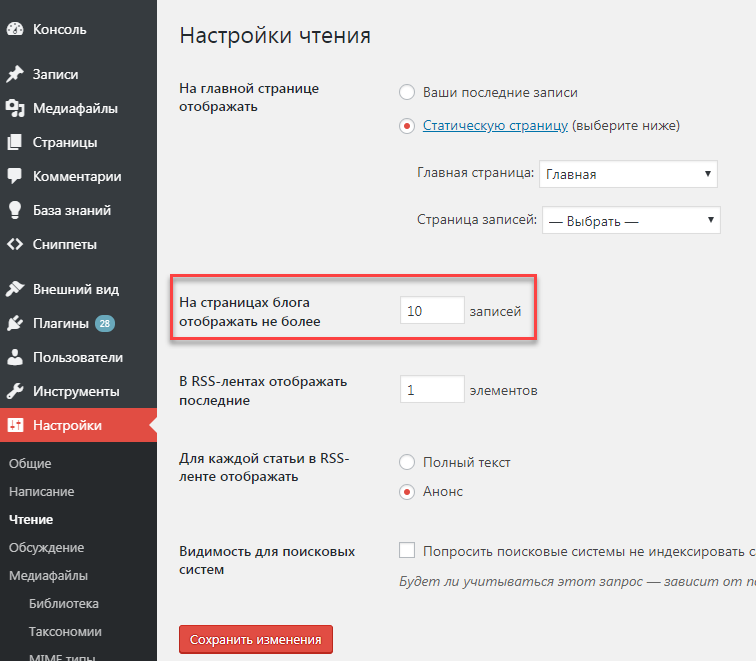
После этого сохраняем настройки и переходим в публичную часть блога и проверяем, что настройки изменились.
Почему число записей не изменилось?
Такое может быть если:
- на сайте используются стандартные типы контента (Записи и Страницы), но в коде темы оформления используется кастомный цикл (запрос) записей (новый экземпляр класса WP_Query или функции get_posts, query_posts)
- на сайте имеются пользовательские типы записей (в админке страницы редактируются не в меню Записи или Страницы, а в другом пункте, например Услуги, Портфолио и т.п.). В таком случае число записей на страницу может быть задано в настройках темы оформления или плагина, либо число записей задано разработчиком непосредственно в коде шаблона.
Если вы столкнулись с такой ситуацией, когда число записей из админки не меняется и вы считаете, что оно зашито в вашу тему или какой-либо плагин и вы сами с этим не можете разобраться, то обратитесь к специалистам.
Какое число записей лучше использовать на сайте?
Большинство сайтов использует вывод контента (записи блога, статьи, новости и т.п.) по 10 штук на страницу. Это наиболее предпочтительно и максимально удобно. Вы же можете выводить любое количество записей, но все-таки рекомендуется использовать именно значение по умолчанию, либо значение кратное 10.
Но иногда этот параметр приходится изменять. Например, ваша тема оформления WordPress выводит записи блога в виде сетки по 2, 3, 4 штуки в ряд, тогда можно заметить что последняя строка сетки записей — неполная, т.е. у вас тема выводит по 3 поста на строку и в каждой строке у вас по 3 элемента, а в последней всего 1. Почему? Потому, что в настройках вордпресс указано именно 10 записей на страницу.
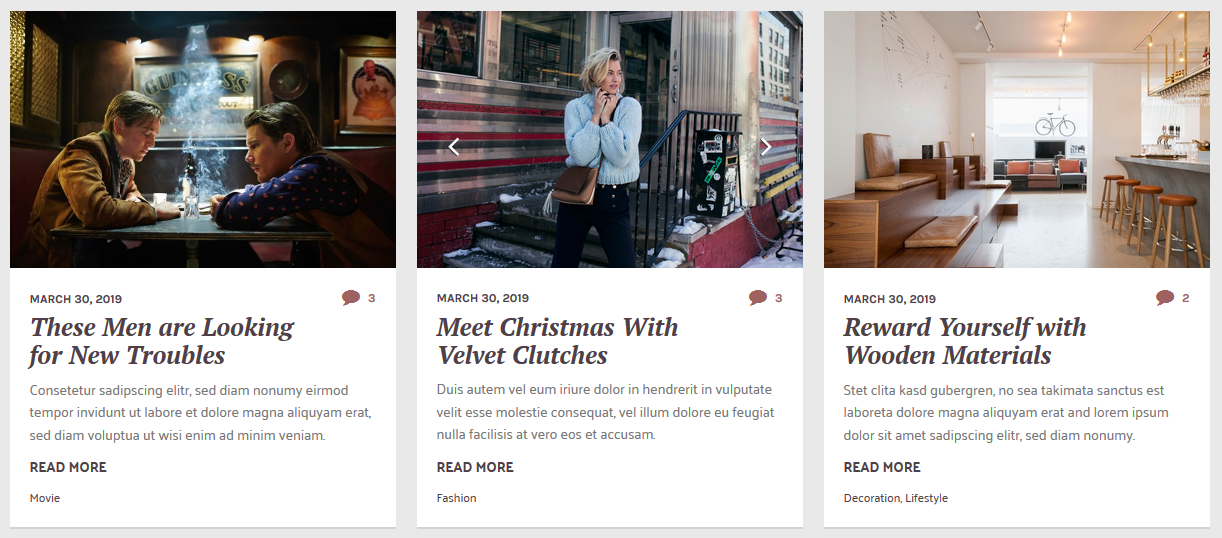
В таком случае вам придется изменить вышеуказанный параметр на значение кратное числу элементов в строке сетки записей, если в шаблоне используется трехколоночная сетка постов, то в настройках нужно поставить — 12, 15, 30 — (значение кратное 3).
На этом все. Надеюсь, что материал будет полезным, особенно начинающим пользователям Вордпресс.
Разное количество записей на страницах WordPress сайта
Всем привет ребята! Сегодня мы поговорим о выводе определенного количества записей на страницы Вашего сайта или блога WordPress. Это, кстати, мы будем делать без плагинов, что очень и очень необходимо. Задать число записей, которые Вы хотите выводить на страницах Вашего сайта (блога), можно в панели администратора WordPress, Вам необходимо зайти в Параметры-Чтение.
Это выглядит примерно следующим образом:
Но огромный минус данного метода заключается то, что данное количество записей, элементов будет выводиться абсолютно на всех страницах WordPress сайта. Конечно, проблему можно решить с помощью замечательного плагина Different Posts Per Page, но в последней версии было слишком много изменений.
Теперь новая версия плагина Different Posts Per Page добавляет свои настройки в пункт Параметры-Чтение, а раньше он создавал отдельную страницу с настройками. С помощью него можно теперь выбрать различные виды страниц, где можно выбрать количество постов, а также возможность сортировке по дате, автору, заголовку, случайным образом и так далее.
Конечно, сортировка записей очень хорошая функция, но как быть, если Вам необходимо вывести различное количество записей для разных категорий сайта на страницу. В старой версии данного плагина такая функция была. Например, у Вас на сайте есть категория, где просто выводить необходимо анонсы, а есть главная страница, на которую необходимо выводить эффектно и ярко статьи, это все можно было сделать с помощью старой версии плагина.
Но теперь есть очень простой метод, без использования плагинов. Поэтому, Вам необходимо зайти в файл functions.php, открыть его и вставить следующий код:
function custom_posts_per_page($query){
if(is_home()){
$query->set('posts_per_page',8);
}
if(is_search()){
$query->set('posts_per_page',-1);
}
if(is_archive()){
$query->set('posts_per_page',25);
}//endif
}//function
//this adds the function above to the 'pre_get_posts' action
add_action('pre_get_posts','custom_posts_per_page'); Здесь мы используем операторы is_home – для главной страниц, is_search – для страницы поиска, is_archive – для страницы архивов, а также используем параметр post_per_page, которые отвечает за выводимое количество записей на страницах WordPress сайта. Если мы указываем значение -1, то это означает, что нам необходимо вывести абсолютно все записи на странице. Удачи Вам, ведь данный метод очень прост и он е использует плагинов.
Не забудьте также почитать:
Также советуем почитать на PressDev.RU
Как изменить количество зписей на странице блога в WordPress
Вы когда-нибудь хотели изменить количество записей, одновременно отображаемых на странице вашего блога? По-умолчанию все страницы архива блога выводят максимум по 10 записей на страницу. Недавно поступил вопрос от читателя, который интересовался, существует ли простой способ изменить это? В сегодняшней статье мы покажем вам как изменить количество записей, выводимых на странице блога.
Прежде всего вам необходимо войти под своей учетной записью в административную панель WordPress и перейти в раздел Параметры » Чтение. Далее изменяем значение «На страницах блога отображать не более» на любое, которое вы посчитаете нужным.
![readingsettings[1]](/800/600/https/wpincode.com/wp-content/uploads/2014/03/readingsettings1.jpg)
Сохраняем изменения и получаем результат.
Теперь страница вашего блога WordPress будет выводить количество записей, установленное вами.
Предпочтительно, чтобы вы не выбирали значение выше, чем 10, тем более если вы не используете выдержки из статей, а публикуете их на страницу блога полностью. В основном так делать не стоит потому, что чем больше размер страницы, тем дольше она будет загружаться.
Одно время мы изменили на нашем сайте количество записей на 5, но потом снова вернулись к десяти записям на страницу архива блога. Эти изменения мы сделали потому, что нас попросили наши читатели, обосновывая тем, что удобнее страницы сайта пролистывать сразу по десять записей .
Сколько записей выводите одновременно вы на своем блоге?
Надеемся, что эта статья помогла вам изменить количество зписей на странице блога в WordPress.
Если вы только начинаете разбираться с WordPress, то не забудьте посетить нашу рубрику WordPress для новичков, где мы публикуем материалы специально для новых пользователей WordPress.
По всем вопросам и отзывам просьба писать в комментарии ниже.
Не забывайте, по возможности, оценивать понравившиеся записи количеством звездочек на ваше усмотрение.
VN:F [1.9.22_1171]
Rating: 5.0/5 (1 vote cast)
Как отобразить число записей автора на WordPress
А эта тема будет интересна вебмастеру, у которого на WordPress есть пользователи с правами автора. Те же, кто ведёт блог в гордом одиночестве, всегда могут узнать количество опубликованных записей в одноимённом разделе, либо обратившись к списку пользователей, где напротив администратора отображается число ваших записей.

Со временем любой веб-сайт разрастается, на нём появляются новые публикации и авторы. Мы уже рассказывали как можно вывести ссылку на автора WordPress, а некогда даже пытались создать блок об авторе своими руками. Теперь Предлагаем показать всем количество записей конкретного автора.
<?php echo get_the_author() .' '. '('. get_the_author_posts() .')'; ?>
Скопируйте следующую строку кода, и разместите её в шаблоне своей активной темы. Одна уместная позиция найдётся в файле «archive.php», в области отвечающей за вывод архива записей определённого автора.
Стоит пояснить, первая часть PHP запроса выведет имя автора, а другая отвечает за отображение количество записей. В данном примере число будет взято в круглые скобки (см. скриншот выше).
Примечание! Перед внесением правок в шаблон вашей активной темы WordPress, создайте резервные копии редактируемых файлов. Любые ошибки в синтаксисе кода приведут к неработоспособности веб-сайта.
Также число записей автора будет уместно в мета-данных в «single.php» или в виджете об авторе неподалёку от аватарки. А какое применение нашли вы, пишите в комментариях.
поделитесь с друзьями:
ВКонтакте
OK
Как в WordPress изменить количество записей в категориях, на главной, в архивах и т.д.
Добрый день, уважаемые читатели! Сегодня я хотел бы рассказать вам об одном очень полезном плагине для WordPress’a, который поможет вам изменить свой блог так, как вам захочется.
С помощью этого плагина вы сможете изменить выводимое количество записей на главной странице, на странице категории, архивов и еще много-много где. «Я и так могу изменить количество записей, это есть в стандартных настройках», — скажете вы.
Да, это можно сделать с помощью стандартных встроенных настроек. Но если вы хотите гибкости? Если вы хотите сделать так, чтобы в вашем блоге на WordPress на главной странице выводилось 4 записи, в категориях по 10 записей, в архивах по 3 записи на страницу?
А вот еще один момент – если вы хотите еще большей гибкости? Если вам нужно, чтобы у вас на сайте в одной категории на страницу выводилось по 3 записи, а в другой категории – по 10?
Все это вам поможет сделать плагин Different Posts Per Page.
Качаете последнюю версию плагина вот отсюда, после чего распаковываете его к другим плагинам на хостнге в папку /wp-content/plugins.
Активируете его и переходите в админке:
Перед вами открывается окно плагина, верхняя часть – стандартные виды страниц, которые есть на вашем блоге. В окошко напротив каждой страницы вы можете вписать цифру, которая будет отображать количество записей на странице для данного вида страниц:
К примеру, если вы хотите показывать на главной странице 4 последние записи, а на страницах категорий по 7 записей на страницу – вы пишете напротив Home – 4, а напротив Category – 7.
И нажимаете на кнопочку «Save all»
Но это еще не все. Если вам нужно, к примеру, чтобы в какой-то отдельной категории количество записей отличалось от количества записей в других категориях, вы можете это сделать без проблем.
В поле ниже вы вводите название категории и нажимаете на кнопочку «Add». Т.е. вы добавляете отдельную категорию в поле, которое показывается чуть выше.
И как только оно там появилось – вписываете цифру, которая будет означать выводимое количество записей для выбранной вами конкретной категории.
На картинке выше я, для примера, добавил категорию «Блогосфера».
Плагин Different Posts Per Page позволяет гибко настроить ваш блог/сайт под ваши нужды и потребности, тем самым сделав его еще более привлекательным для посетителей, а иногда и для поисковых роботов.
Пользуйтесь 😉
Твит дня: «Дети дизайнеров играют со шрифтами.»
Подписаться на обновления блога:
